iPhone 14 Pro/Max : comment supprimer l’arrière-plan des photos

Dans cet article, Techschumz vous expliquera comment supprimer l’arrière-plan d’une image sur votre iPhone 14, 14 Pro et 14 Pro Max.
Avant la sortie d’iOS 16, l’iPhone n’avait pas de fonction intégrée pour supprimer les arrière-plans de photos, vous auriez donc probablement besoin d’installer un outil, tel qu’un photo application d’édition, qui utilise la fonctionnalité de suppression d’arrière-plan de Photoshop pour supprimer l’arrière-plan des photos. Cependant, trouver le logiciel de montage approprié peut être difficile car beaucoup d’entre eux ne sont pas gratuits.
L’iOS 16 d’Apple a une fonctionnalité intéressante qui vous permet de vous débarrasser de l’arrière-plan d’une image en un éclair sans outils ni compétences d’édition. Cette fonction est utilisée par de nombreuses applications iPhone, telles que Photos, Capture d’écran, Aperçu rapide, Safari, Fichiers et bien d’autres.
Supprimer l’arrière-plan de l’image sur iOS 16
Pour supprimer l’arrière-plan des photos Apple, procédez comme suit.
Étape 1. Ouvrez le « Photos » application.
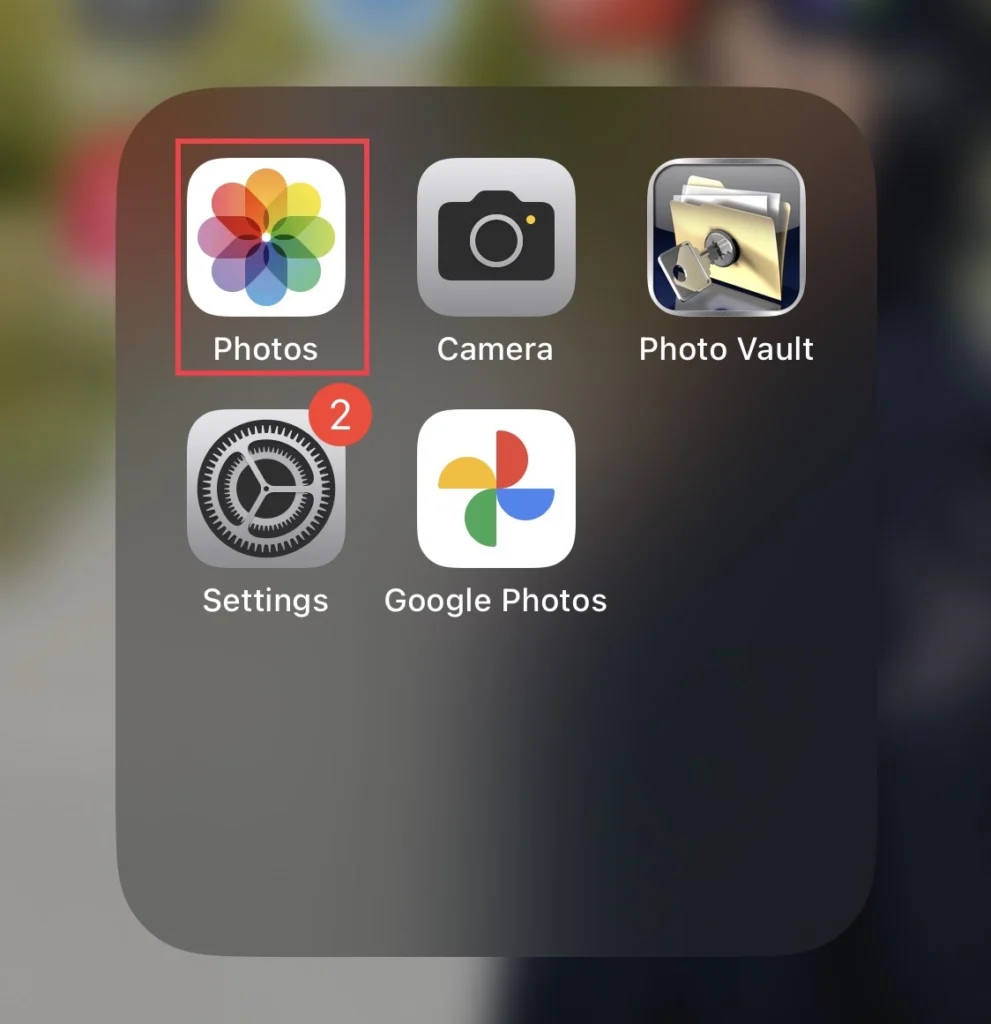
Étape 2. Sélectionnez ensuite la photo de votre galerie dont vous souhaitez supprimer le fond et appuyez longuement sur le bouton « Matière” de la photographie.
Étape 3. Ensuite, il y aura deux options : « Copie » et « Partager« , et vous pouvez choisir n’importe lequel d’entre eux.
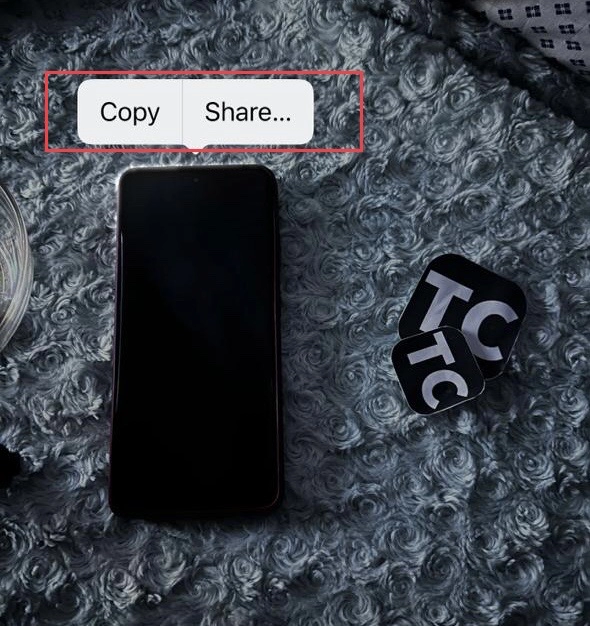
Étape 4. Ensuite, si vous avez choisi de « Copie » l’image, ouvrez le « Remarques” application.
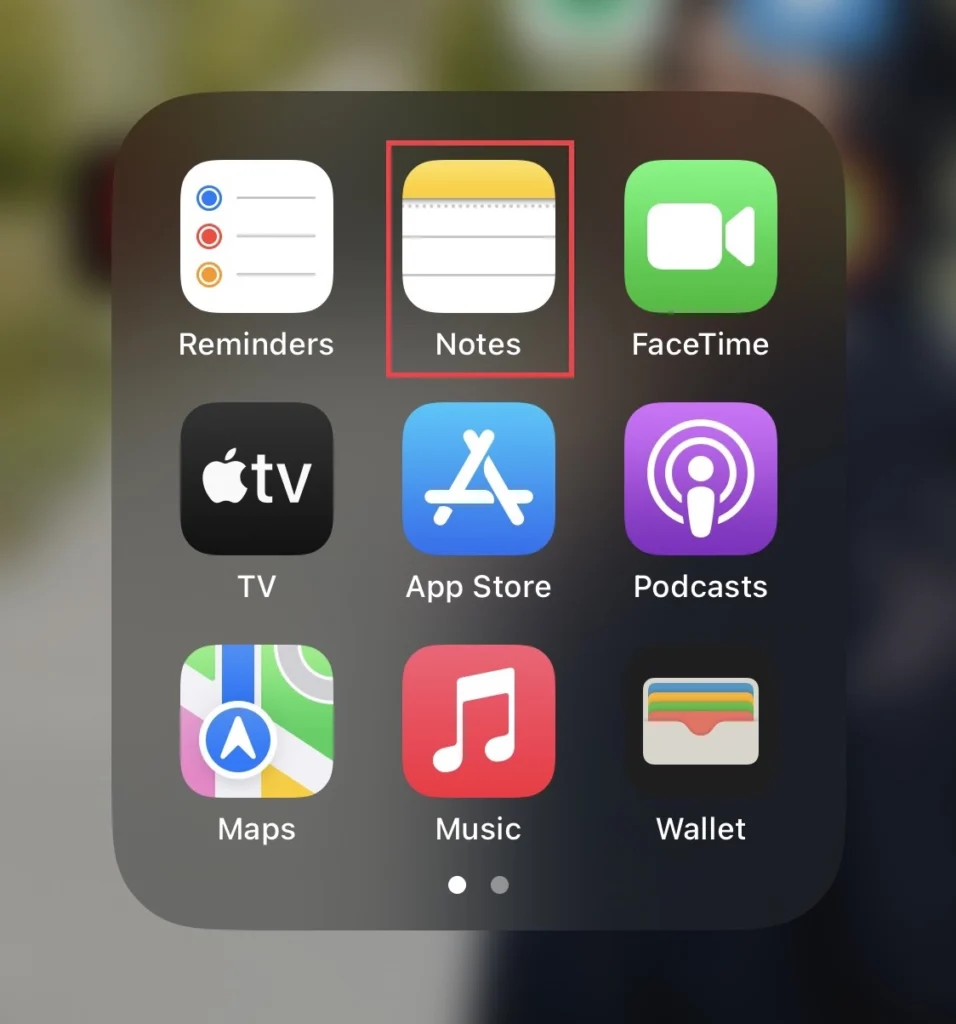
Étape 5. Appuyez ensuite sur pour créer une nouvelle note et appuyez longuement sur la page de note pour « Pâte » l’image.

Étape 6. Et si vous voulez le partager, sélectionnez le « Partager” option pour partager l’image.
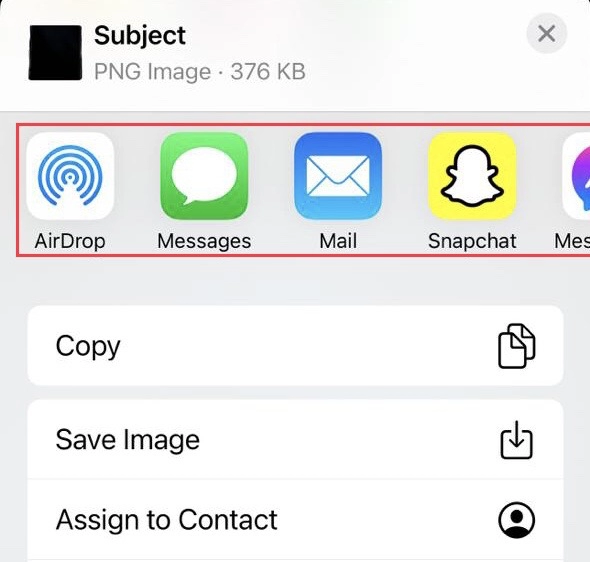
C’est ça; l’arrière-plan de l’image a été supprimé.
Derniers mots
Cet article vous a appris à supprimer l’arrière-plan d’une image sur votre série iPhone 14 sous iOS 16. Donc, si vous avez des questions ou des suggestions, postez-les dans la section des commentaires.
Lire aussi :
Comment débloquer l’iPhone 14 avec votre voix
iOS 16 : Comment faire de la musique en plein écran sur iPhone 14/13/12/11/X



